
Inhaltsverzeichnis:
- Schritt 1: Modul 1: Hauptsystembox
- Schritt 2: Modul 2: Relais- und Netzteilbox
- Schritt 3: Modul 3: 300W Self Made LED-Growlight (~70USD)
- Schritt 4: Gebrauchte elektrische Komponenten
- Schritt 5: Schaltplan und Verdrahtung
- Schritt 6: Code
- Schritt 7: Anmerkung: Sicherheit
- Schritt 8: Anmerkung: Sicherheit
- Schritt 9: Bemerkung: Stolpersteine
- Autor John Day [email protected].
- Public 2024-01-30 07:15.
- Zuletzt bearbeitet 2025-06-01 06:08.



KS-Garden kann verwendet werden, um Ihren Garten / Ihre Gewächshauspflanzen im Hinterhof oder Ihre Indoor-Growbox-Pflanzen zu bewässern / zu lüften / zu beleuchten (modulares Design)
Das KS-Garden System besteht hauptsächlich aus den folgenden Modulen
Hauptsystembox
Relais- und Netzteilbox
300 Watt LED-Wachstumslicht
Bewässerung
Das System besteht aus 4 Sensoren zur Messung der Bodenfeuchtigkeit der Pflanzen. Es hat vier Pumpen zur Wasserversorgung, jeder Sensor steuert eine der Pumpen.
Licht und Belüftung
Es kann das Grow-Licht ein- und ausschalten und je nach Temperatur und Luftfeuchtigkeit in der Growbox den Lüfter ein- oder ausschalten.
Schritt 1: Modul 1: Hauptsystembox



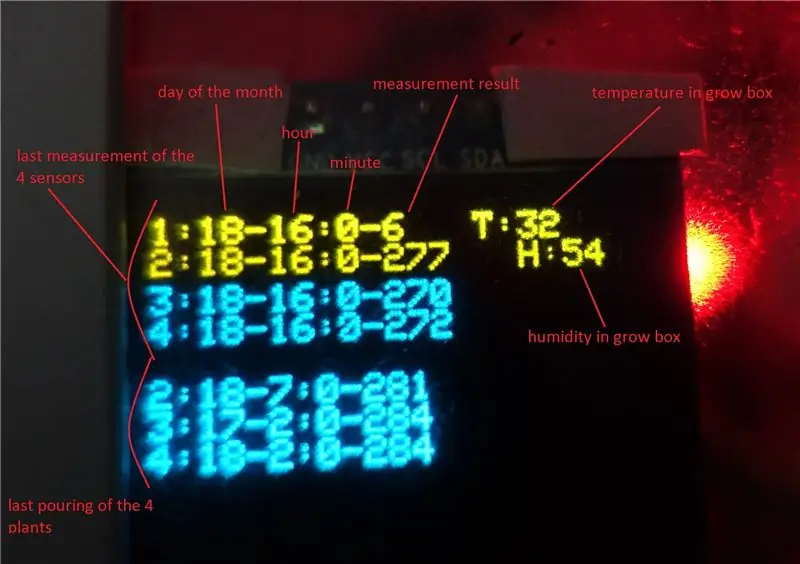
Komponenten - Arduino Nano (Das Gehirn)
- OLED-Display (Um Informationen über den Bewässerungsprozess, Temperatur und Luftfeuchtigkeit zu geben)
- RTC (Echtzeituhr)
- 4 Relaismodul (Um die vier Pumpen separat ein- oder auszuschalten)
- 1 Relais (Um die Stromversorgung der Feuchtigkeitssensoren für die Messung einzuschalten)
Funktionalität
Stündlich werden alle vier Sensoren angeschlossen, um die Sensoren hochzufahren und auszulesen. Wird ein konfigurierter Wert (Configuration:soilMoistureDryValue) überschritten, beginnt die entsprechende Pumpe (laut Sensor) die Anlage für eine bestimmte Zeit (Configuration:pouringTime) zu bewässern.
Es gibt zu einem definierten Zeitpunkt den Befehl, das Grow-Licht ein- (Configuration:lightOnHour) oder auszuschalten (Configuration:lightOffHour).
Er misst permanent die Luftfeuchtigkeit und Temperatur - wenn die Luftfeuchtigkeit (Configuration:onHumidity) oder Temperatur (Configuration:onTemperature) einen Wert überschreitet, wird der Lüfter eingeschaltet. Sinkt die Luftfeuchtigkeit (Configuration:offHumidity) oder die Temperatur (Configuration:offTemperature) unter einen definierten Wert, wird der Lüfter abgeschaltet.
Nach jeder Messperiode werden die Messwerte auf dem OLED-Display angezeigt. Die ersten vier Zeilen sind die letzten Messwerte und die letzten vier Zeilen sind das Datum, die Uhrzeit und der Messwert der letzten Bewässerungsrunde. (jede volle Stunde)
Bauen
Stellen Sie sicher, dass die verwendeten Drähte wirklich gute Verbindungen herstellen. Wenn sie lose passen, funktioniert es nicht - normalerweise spürt man es - wenn es einfach zu leicht über den Stift geht.
Schritt 2: Modul 2: Relais- und Netzteilbox


Komponenten - 12VDC CPU Lüfter Netzteil
- 1 Relais zum Drehen des Lüfters der Growbox
- 1 Relais zum Einschalten der Kontrollleuchte und der CPU-Lüfter
Funktionalität
Die Netzteilbox erhält das Signal D1 und D2 von der Hauptsystembox. Das D1-Signal ist der Befehl zum Ein- oder Ausschalten der Grow-Lampen und das D2-Signal ist der Befehl zum Ein- oder Ausschalten des Growbox-Lüfters.
Bauen
Achten Sie hier darauf, dass Sie mit 230VAC arbeiten. Nur diese Box hat 230VAC. Wenn Sie sich nicht sicher sind, lassen Sie die Lüftung die ganze Zeit eingeschaltet - wenn das System in Innenräumen ist, wird es sowieso immer zu heiß und zu feucht.
Schritt 3: Modul 3: 300W Self Made LED-Growlight (~70USD)




Komponenten
- 6 x 50W LED Grow Light Chips
- 6 x CPU-Kühler
- Metallplatte
- Ketten und Ecken
- Drähte und Klemmen
Funktionalität
Gibt den Pflanzen das Licht zum Wachsen in der Growbox.;-)
Bauen
Nicht viel zu tun. Kaufen Sie einfach eine Metallplatte und bohren Sie die Löcher, die Sie benötigen, um die Lüfter zu befestigen. (siehe Bild). Vergessen Sie nur nicht, zwischen den 50W LED-Chips und den CPU-Kühlern etwas Leitpaste einzukleben. Vorsichtig sein!!! Die LED-Chips werden direkt aus dem Netzteilkasten mit 230VAC versorgt. Die Lüfter benötigen 12VDC und werden aus der Relais- und Netzteilbox versorgt. Wenn du dir nicht sicher bist, kaufe ein fertiges Growlight
Schritt 4: Gebrauchte elektrische Komponenten
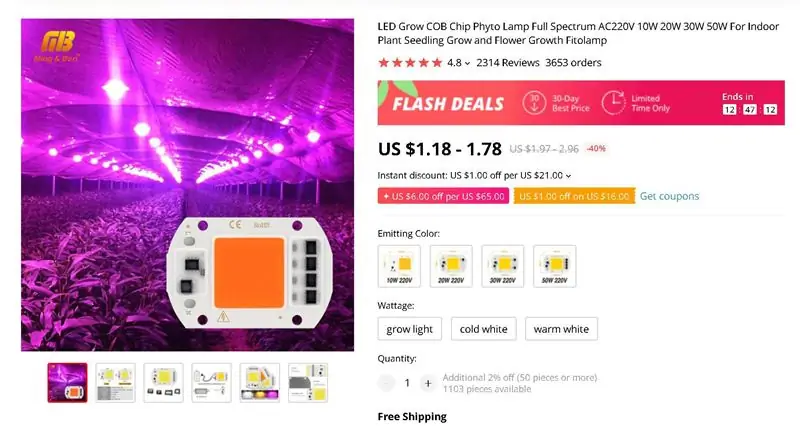


Schritt 5: Schaltplan und Verdrahtung



Schritt 6: Code
Überprüfen Sie den Code. Darin steckt viel Beschreibung. Sie müssen sich um die Teile Kalibrierung und Konfiguration kümmern.
Es ist in folgende Themen unterteilt:
Kalibrierung
Aufbau
Bibliotheken, Definitionen und Initialisierungen
Definitionen der Eingangs-/Ausgangspins
Globale Variablen
OLED-Anzeigevariablen
Aufstellen
Allgemein
Pin-Typen definieren
Pin-Typen initialisieren
Hauptschleife
- Hell
- Luftfeuchtigkeit und Temperatur
- Wasser
Schritt 7: Anmerkung: Sicherheit


- Im Untersetzer ist ein Magnetschalter eingebaut, der kurz vor dem Überlaufen des Wassers die Stromzufuhr zum Hauptsystemkasten unterbricht.
- Im Wasserversorgungsfass befindet sich ein weiterer Magnetschalter, der kurz vor dem Trockenlaufen der Pumpen die Stromzufuhr zum Hauptsystemkasten unterbricht.
- Wenn der Messwert des Sensors unangemessen hoch oder niedrig ist (Werte übersteigen die Max- und Min-Grenzen des kalibrierten Sensors), geht das Bewässerungssystem von einer Drahtbremse oder einem Kurzschluss aus und startet nicht. Für den ersten Start müssen Sie manuell etwas Wasser hinzufügen.
Schritt 8: Anmerkung: Sicherheit

-Verwenden Sie einen Fehlerstrom-Schutzschalter, mit dem Sie mit 230VAC arbeiten. Ich übernehme jedoch keine Verantwortung für alles, was passieren kann.
Schritt 9: Bemerkung: Stolpersteine

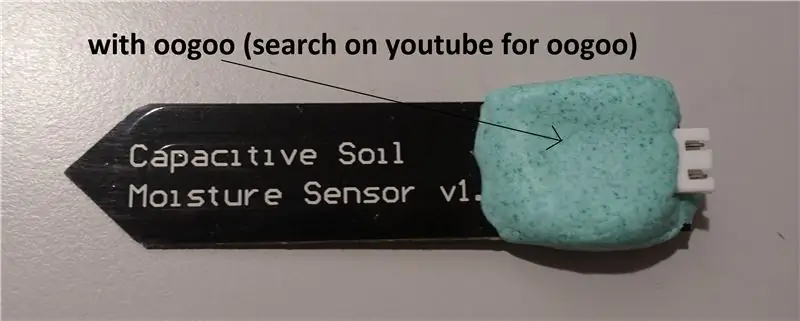

- Verwenden Sie die kapazitiven Feuchtesensoren, da die Leitfähigkeitssensoren zur Korrosion neigen.
- Verwenden Sie mindestens eine 9V-Stromversorgung mit nur 5V. Ihr Relais hat möglicherweise nicht genug Strom, um eingeschaltet zu werden. Beachten Sie auch, dass das System möglicherweise nicht nur mit USB-Strom funktioniert. Sie können die Arduino-Skizze hochladen, aber die Leistung ist zu gering, um das Relais zu betreiben.
- Stellen Sie Ihre Wasserquelle nicht höher als dort, wo sich die Pflanzen befinden - das gesamte Wasser fließt ohne aktivierte Pumpe durch die Rohre zu den Pflanzen - bis der Wasserstand ausgeglichen ist.
- Bei unangemessen trockener Erde beginnt das System nicht zu bewässern - Sie müssen zuerst manuell Wasser hinzufügen, um einen vernünftigen Messwert von den Sensoren zu erhalten.
Empfohlen:
Erste Schritte mit Amara: 7 Schritte

Erste Schritte mit Amara: Amara ist ein kostenloser Untertitel-Editor, mit dem Sie ganz einfach Untertitel zu Videos hinzufügen können – vom Unterricht bis zum persönlichen Gebrauch. Diese Anweisungen helfen Ihnen, ein Amara-Konto einzurichten, damit Sie schnell und einfach Untertitel hinzufügen können
Erste Schritte mit der Heimautomatisierung: Home Assistant installieren: 3 Schritte

Erste Schritte mit der Hausautomation: Home Assistant installieren: Wir starten jetzt die Hausautomationsserie, in der wir ein Smart Home erstellen, das es uns ermöglicht, Dinge wie Licht, Lautsprecher, Sensoren usw. über einen zentralen Hub zusammen mit einem Sprachassistent. In diesem Beitrag erfahren Sie, wie Sie in
Erste Schritte mit dem SkiiiD-Editor: 11 Schritte

Erste Schritte mit dem SkiiiD-Editor: skiiiD-Editor, Entwicklungsboard-Firmware IDEskiiiD-Editor basiert auf skiiiD (Firmware Development Engine). Jetzt ist es mit Arduino UNO, MEGA und NANO mit 70+ Komponenten kompatibel.BetriebssystemmacOS / WindowsInstallierenBesuchen Sie die Website https:
Erste Schritte mit Python: 7 Schritte (mit Bildern)

Erste Schritte mit Python: Programmieren ist großartig! Es ist kreativ, macht Spaß und gibt Ihrem Gehirn ein mentales Training. Viele von uns wollen etwas über Programmieren lernen, aber überzeugen sich selbst davon, dass wir es nicht können. Vielleicht hat es zu viel Mathematik, vielleicht der Jargon, der erschreckend herumgeworfen wird
Raspbian in Raspberry Pi 3 B ohne HDMI installieren - Erste Schritte mit Raspberry Pi 3B - Einrichten Ihres Raspberry Pi 3: 6 Schritte

Raspbian in Raspberry Pi 3 B ohne HDMI installieren | Erste Schritte mit Raspberry Pi 3B | Einrichten Ihres Raspberry Pi 3: Wie einige von Ihnen wissen, sind Raspberry Pi-Computer ziemlich großartig und Sie können den gesamten Computer nur auf einer einzigen winzigen Platine bekommen. Das Raspberry Pi 3 Model B verfügt über einen Quad-Core 64-Bit ARM Cortex A53 mit 1,2 GHz getaktet. Damit ist der Pi 3 ungefähr 50
